Jak osadzić czcionki w Powerpoint
Biuro Microsoft Microsoft Power Point Powerpoint Gabinet Bohater / / May 02, 2023

Ostatnia aktualizacja w dniu

Chcesz zachować nienaruszony styl prezentacji Powerpoint? Jeśli użyłeś niestandardowej czcionki, musisz ją osadzić. Ten przewodnik wyjaśnia, jak to zrobić.
Utworzyłeś prezentację programu PowerPoint przy użyciu niestandardowej czcionki i chcesz ją udostępnić w innym miejscu. Świetny plan — ale jest problem: kompatybilność czcionek.
Zgodność czcionek ma miejsce, gdy prezentacja wygląda inaczej na innym komputerze, ponieważ nie ma zainstalowanych tych samych czcionek. Może to wpłynąć na układ, wygląd i czytelność slajdów.
Aby uniknąć tego problemu, możesz osadzić czcionki w pliku programu PowerPoint. Dzięki temu możesz dołączyć pliki czcionek wraz z prezentacją, aby wyświetlała się poprawnie na dowolnym urządzeniu.
W tym artykule pokażemy, jak osadzać czcionki w programie PowerPoint przy użyciu różnych wersji oprogramowania. Podamy również kilka wskazówek dotyczących zmniejszania rozmiaru pliku i rozwiązywania problemów, które mogą pojawić się później.
Jak osadzić czcionki w programie PowerPoint
Proces osadzania czcionek w programie PowerPoint różni się w zależności od tego, czy używasz programu PowerPoint na komputerze z systemem Windows, czy na komputerze Mac. Poniżej wyjaśnimy, jak to zrobić na obu urządzeniach.
Używamy Microsoft 365 poniżej, ale kroki mogą się nieznacznie różnić, jeśli używasz innej wersji pakietu Office.
Jak osadzić czcionki w programie PowerPoint dla systemu Windows
Aby osadzić czcionki w programie PowerPoint dla systemu Windows, wykonaj następujące kroki:
- Otwórz prezentację PowerPoint i przejdź do Plik > Opcje.
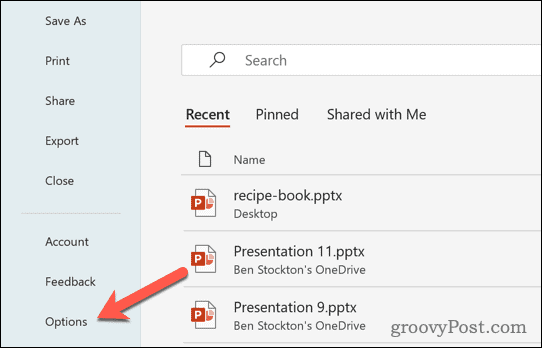
- Na Opcje okno, kliknij Ratować na lewym pasku bocznym.
- Pod Zachowaj wierność podczas udostępniania tej prezentacji, Wybierz Osadź czcionki w pliku opcja.
- Następnie wybierz jedną z tych dwóch opcji:
- Osadź tylko znaki użyte w prezentacji (najlepsze do zmniejszania rozmiaru pliku).
- Osadź wszystkie znaki (najlepiej do edycji przez inne osoby).
- Kliknij OK i zapisz prezentację.
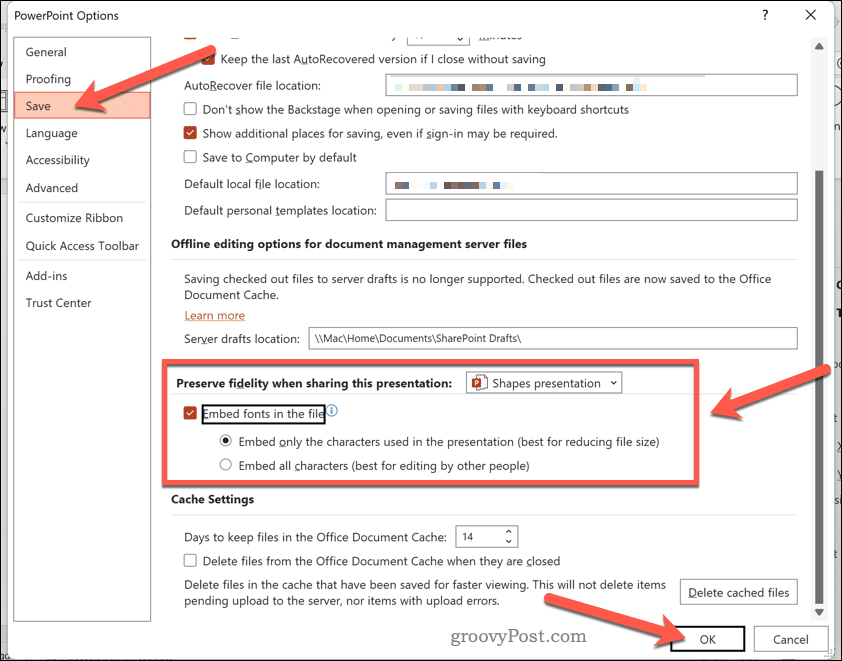
Jak osadzać czcionki w programie PowerPoint dla komputerów Mac
Aby osadzić czcionki w programie PowerPoint dla komputerów Mac, wykonaj następujące kroki:
- Otwórz prezentację PowerPoint i przejdź do PowerPointa > Preferencje w górnym menu.

- w Preferencje okno, kliknij Ratować w Dane wyjściowe i udostępnianie Sekcja.
- Pod Osadzanie czcionek, Sprawdź Osadź czcionki w pliku opcja.
- Wybierz jedną z tych dwóch opcji:
- Osadź tylko użyte znaki (najlepsze do zmniejszania rozmiaru pliku).
-
Osadź wszystkie znaki (najlepiej do edycji przez inne osoby).
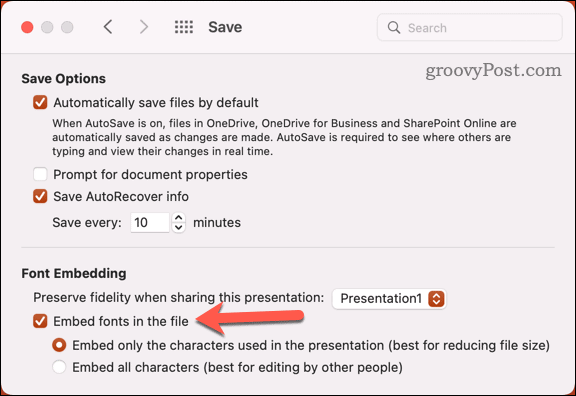
- Wyjdź z menu i zapisz prezentację, aby zaktualizować ustawienia.
Jak osadzić czcionki w PowerPoint Online
Niestety osadzanie czcionek nie jest obecnie obsługiwane w usłudze PowerPoint Online. Jednak nadal możesz wyświetlać osadzone czcionki, jeśli ktoś inny udostępnił Ci prezentację, która je zawiera.
Aby to zrobić, otwórz prezentację za pomocą Tryb edycji zamiast Tryb podglądu. Umożliwi to zobaczenie osadzonych czcionek zgodnie z ich przeznaczeniem.
Porady i rozwiązywanie problemów z czcionkami w programie PowerPoint
Osadzanie czcionek może być przydatne, aby zachować wygląd prezentacji na różnych urządzeniach. Jednak ma również pewne wady i ograniczenia, o których powinieneś wiedzieć:
- Osadzanie czcionek może znacznie zwiększyć rozmiar pliku. Aby zmniejszyć ten wpływ, spróbuj użyć mniejszej liczby niestandardowych czcionek lub osadź tylko używane znaki.
- Nie wszystkie czcionki można osadzać ze względu na ograniczenia licencyjne. Aby sprawdzić, czy czcionkę można osadzić, wykonaj powyższe czynności, aby spróbować ją osadzić. Jeśli nie działa, musisz przełączyć się na inny pakiet czcionek.
- Niektóre funkcje, takie jak animacje lub przejścia, mogą nie działać z osadzonymi czcionkami. Aby uniknąć tego problemu, użyj standardowych czcionek systemowych na swoim urządzeniu lub przekonwertuj tekst na obrazy przed zastosowaniem jakichkolwiek efektów.
- Niektóre urządzenia, takie jak telefony komórkowe lub tablety, mogą nie obsługiwać osadzonych czcionek. Aby zapewnić kompatybilność, przed udostępnieniem przetestuj prezentację na różnych platformach.
Tworzenie atrakcyjnych prezentacji PowerPoint
Osadzanie czcionek w programie PowerPoint może pomóc uniknąć problemów ze zgodnością podczas udostępniania prezentacji innym osobom. Ma pewne wady, takie jak zwiększony rozmiar pliku i ograniczona funkcjonalność, ale jeśli integralność prezentacji jest zagrożona, może być tego warta.
Chcesz tworzyć własne style PowerPoint? Będziesz musiał użyj wzorca slajdów w programie PowerPoint aby to zrobić, umożliwiając dostosowanie sposobu wyświetlania slajdów. Jeśli to nie zadziała, zawsze możesz przekonwertuj prezentację PowerPoint na Prezentacje Google.
Jak znaleźć klucz produktu Windows 11
Jeśli potrzebujesz przenieść klucz produktu Windows 11 lub po prostu potrzebujesz go do przeprowadzenia czystej instalacji systemu operacyjnego,...



